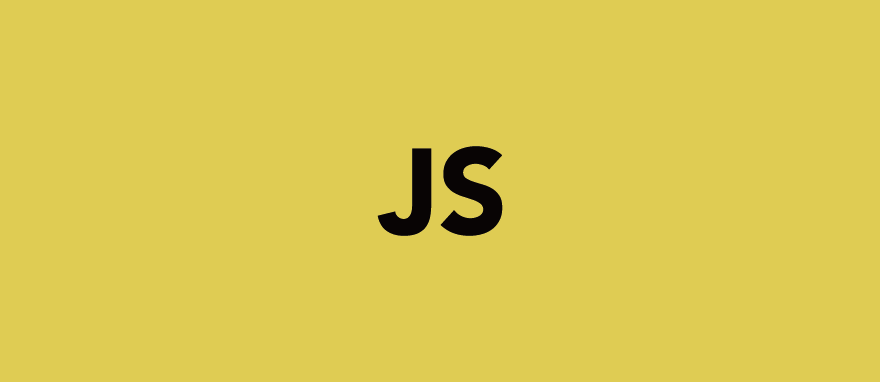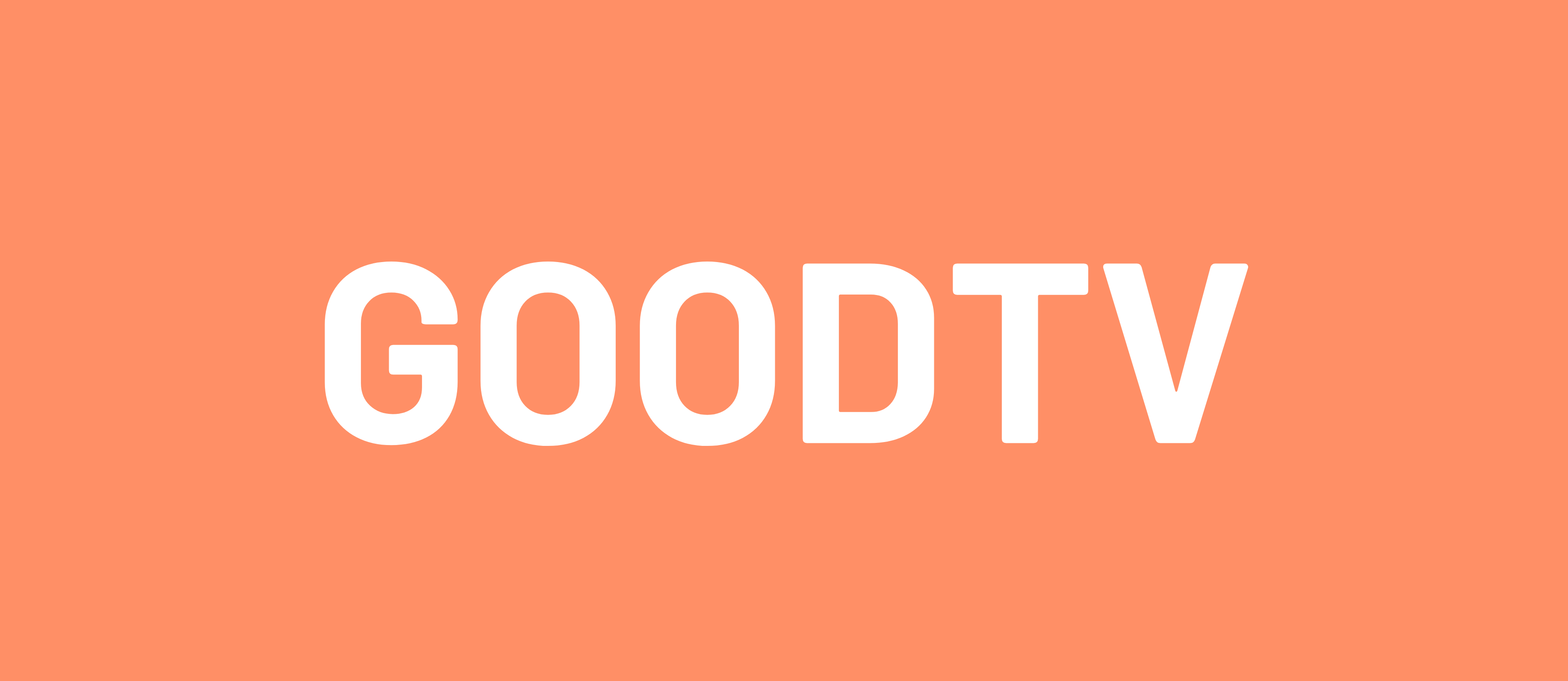[軟體分享]BetterTouchTool
BetterTouchTool教學、設置
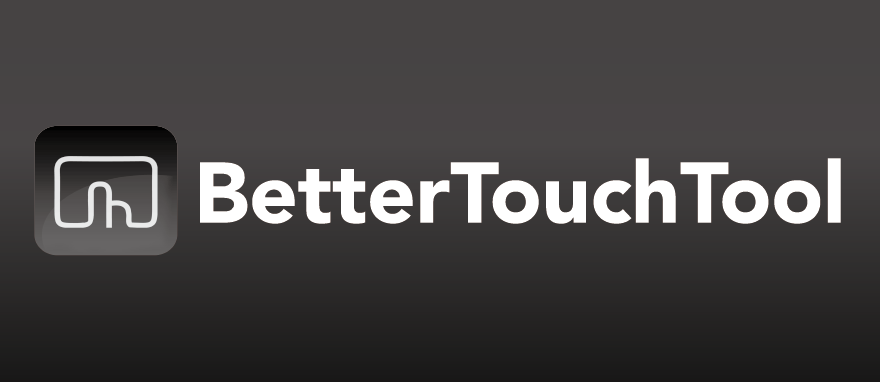
前言
TouchBar文章第三篇!這次不唬爛,確確實實解放你的TouchBar!
這次介紹的軟體是BetterTouchTool(簡稱BTT),這個東西我在[軟體分享]在TOUCH BAR上顯示歌詞!有稍微提到過,此次就讓我們來好好研究一下BTT到底能做什麼吧!
PS:我想很多人會覺得之後就沒有人會再用TouchBar了,何必介紹BTT呢?但其實啊~BTT能做到的事不只有TouchBar的功能,它可以客製化各種手勢操控、鍵盤快捷鍵抑或是遠程操控… 就算之後沒有TouchBar也還是能活得好好的~
目錄:
BetterTouchTool介紹
簡單說BTT是一個強大的軟體,它能在Mac上自定義各種輸入設備,像是觸控版、滑鼠手勢、鍵盤快捷鍵等等,這次我們使用到的是TouchBar的控制設定。
BTT還有個專門的社群可以讓使用者互相討論~就算你不會設定、不會寫程式,只想當個伸手黨,這都沒問題~~BTT支援輸出/導入功能。在社群中有一堆大神們開發自己的設定,你只需要下載、導入,你的TouchBar就能變的強大無比!
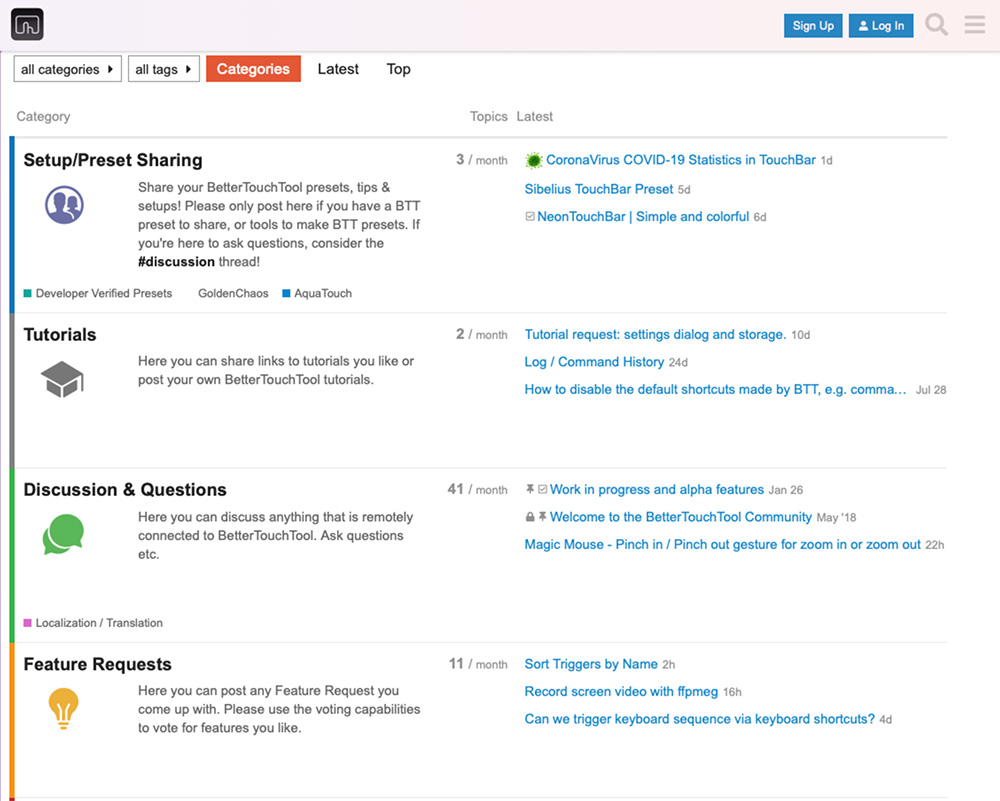
這裡附上有關BTT的討論與介紹,我當初就是看到這則貼文就被推坑使用BTT的。但網路上分享BTT設定的文章少的可憐,而且大多都是英文版,很多人看到一定是望之卻步,更不用說控制項一大堆,介面複雜的跟什麼一樣。因此我才想要寫篇文章,手把手的教大家快速安裝BTT。接下來我們就開始設定ㄅ~
安裝及購買liscense
安裝
進入BTT的官網選擇BetterTouchTool,點擊下載最新版本的就可以了。

下載完之後若無法打開,可能是Mac阻擋第三方App,需要去偏好設定裡調整。選擇「蘋果」選單 >「系統偏好設定⋯」,按一下「安全性與隱私權」,然後按一下「一般」,下方就可以強制打開。
購買liscense
這個軟體之前是免費的,後來就開始要收費,但金額倒也不是很貴,你都買得起一台Mac了,難道還買不起超好用的軟體嗎(笑~
BTT購買liscense的方式有三種:
- 一般許可證(BetterTouchTool Standard License):價格8.5美金。一般許可證將會收到2年之內的更新,2年之後你將無法得到更新,但可以永久使用你最後更新的版本。
- 終生許可證(BetterTouchTool Lifetime License):價格20.5美金。終生許可證可以一直得到最新的更新並且永久使用。
- Setapp訂閱(Setapp subscription):走訂閱制,每月9.99美金。Settapp裡面有超過200的Apps可以使用,其中包含了BetterTouchTool。
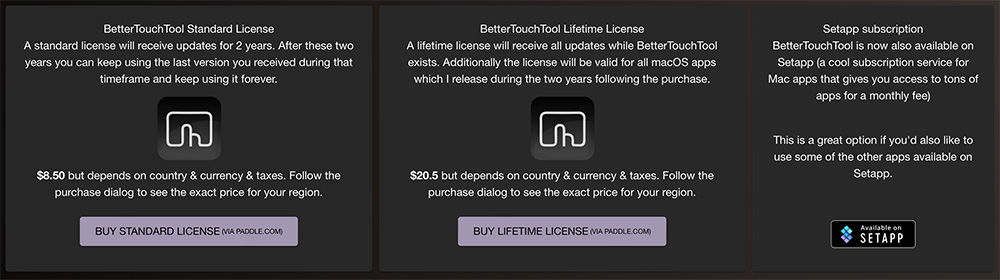
完成購買後它會寄一封信到你的電子信箱裡,之後去App裡填寫密碼就完成了。(若是遺失liscense,可以在社群上面發文,留下當初連寫的email,它們那邊就會再寄給你~
如果不想花錢,BTT也提供45天的免費試用,等用過覺得好用,之後再買也不遲。
安裝GoldenChaos-BTT
裝好了BTT,接下來就要來裝別人寫好的設定~這裡我以GoldenChaos-BTT為範例。
點擊「Latest stable version」的連結,我這次下載的版本為GoldenChaos-BTT 3.5.63,版本可能會你們看到的還要舊,但這不影響操作。
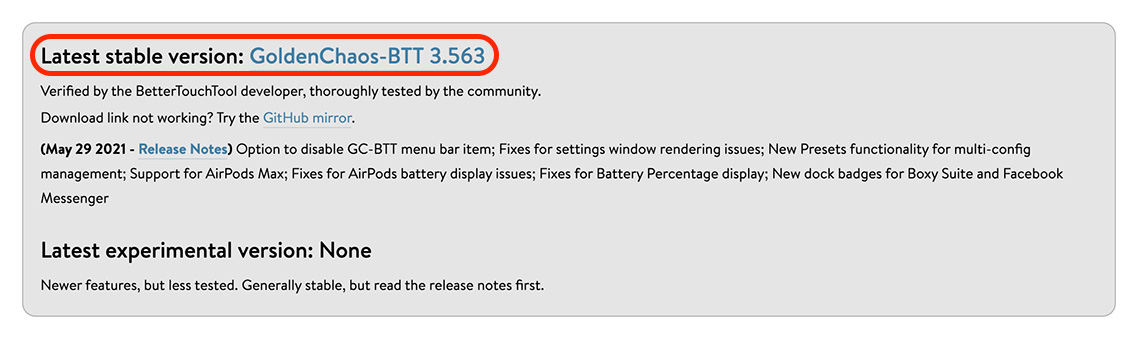
之後會轉跳到BTT社群的下載區,點擊右上方的「下載」或是「直接導入」都可以。
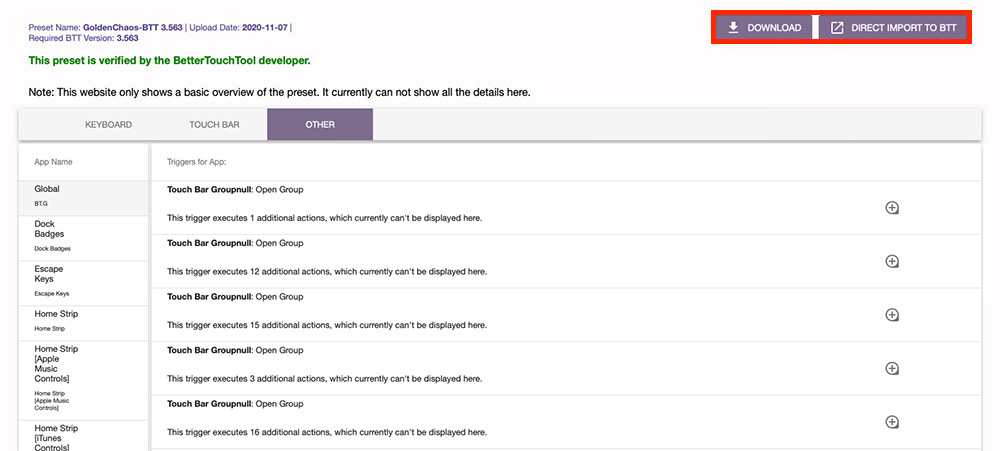
點擊下載的檔案就可以開始匯入了。
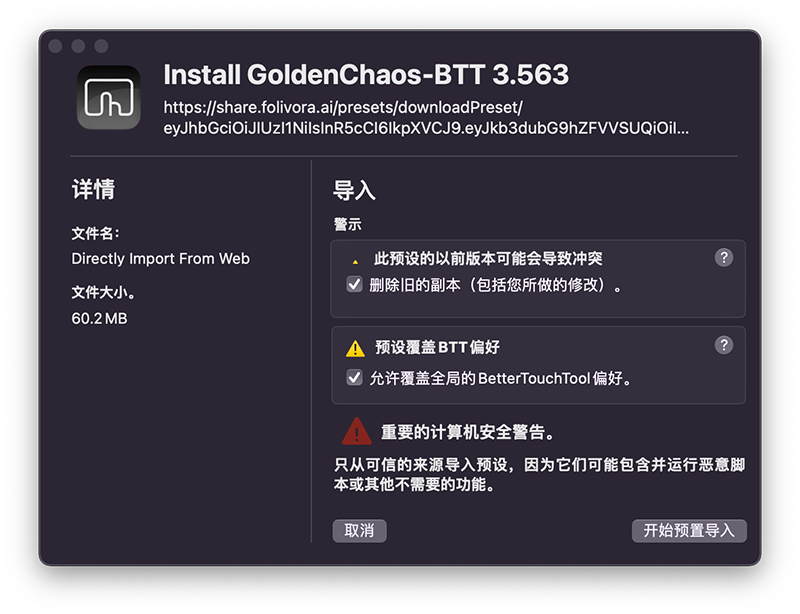

做到這步,TouchBar已經夠強大了。你可以做到這步就結束,或者是繼續下去客製化這些控制項。
客製化BetterTouchTool控制項
GoldenChaos-BTT已經設定好非~常~多~的設定,但有些設定我們不需要,抑或是顯示方式不如我們預期,因此接下來將讓我麼來「魔改」它。
GC-BTT設定
GC-BTT Settings是GoldenChaos-BTT專門控制TouchBar的簡易控制面板。它用介面化的方式呈現控制項的開關,直覺並且簡單,因此第一步我們就來介紹一下GC-BTT Settings能做些什麼。
首先要叫出GC-BTT Settings,你可以在TouchBar上點選齒輪按鈕打開,或者是按快捷鍵「⌘⌥⇧P」來打開。

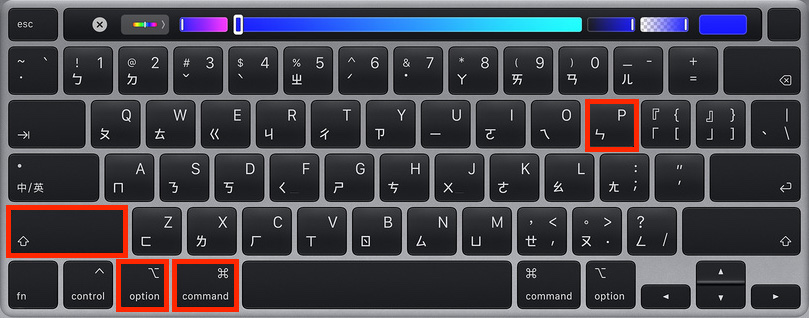
GC-BTT Settings介面可以控制一般、顯示UI、首頁常駐型按鈕顯示、背景應用程式通知按鈕顯示等。修改完記得要按「Check Settings」才會儲存。
General
- System Menu Bar:控制視窗上方要不要顯示GoldenChaos-BTT的LOGO。
- Escape Key Style:是否常駐顯示「esc鍵」。
- Modifier Strips:GoldenChaos-BTT預設按下Control、Option、Command會有對應的介面,是否需要關掉。
- Extras:能夠使漂浮視窗對齊網格。
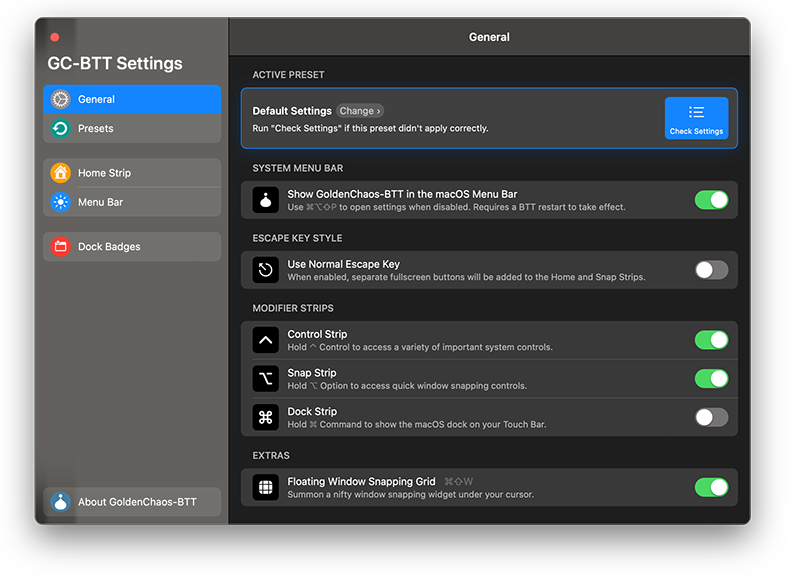
Presents
它可以設定TouchBar要顯示內容的數量,有預設、最少、社群推薦以及客製化可選,個人覺得用預設就好,不需要在其他設定,之後我們還有更進階的設定可以調整。
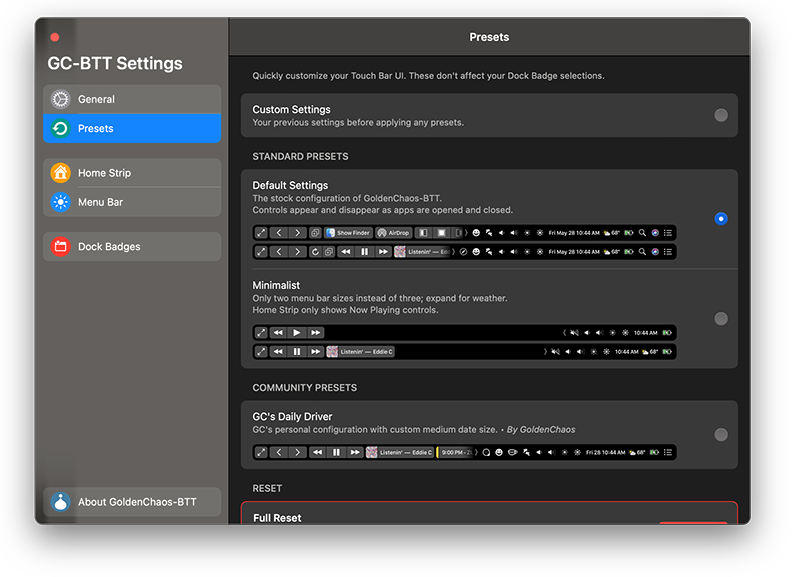
HomeStrip
這裡控制首頁左邊會出現 控制項,有些可以接關閉隱藏、動態顯示,或是只顯示icon等等。我個人是把能關的關一關,能動態顯示就動態顯示。
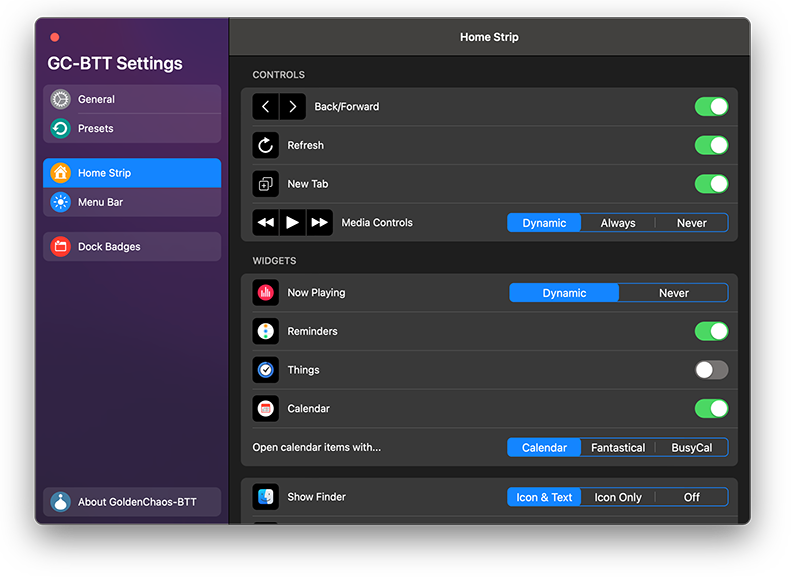
MenuBar
這裡能控制的就多了,他控制TouchBar右側的控制項按鈕,絕大多數是常駐的。我一樣是能關就關,能動態就開動態,只留需要的。
BTW,音量鍵我只留靜音,若要調整音量大小就把「雙指放在TouchBar上左右移動」:螢幕亮度也數同樣的道理,「三指放在TouchBar上左右移動」就可以控制了。
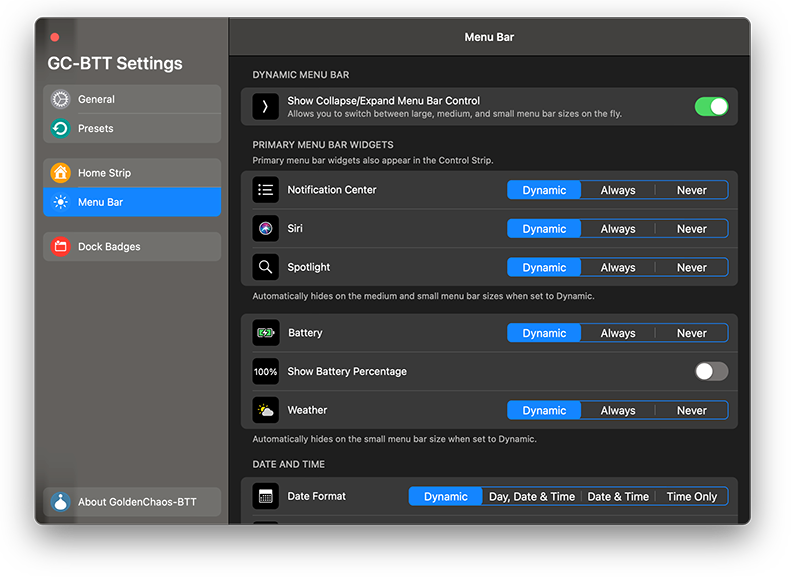
DockBadges
這裡控制的東西皆為通知項的,若某個App有通知,TouchBar左側就會出現該App的按鈕。我個人是有用的App就都打開。
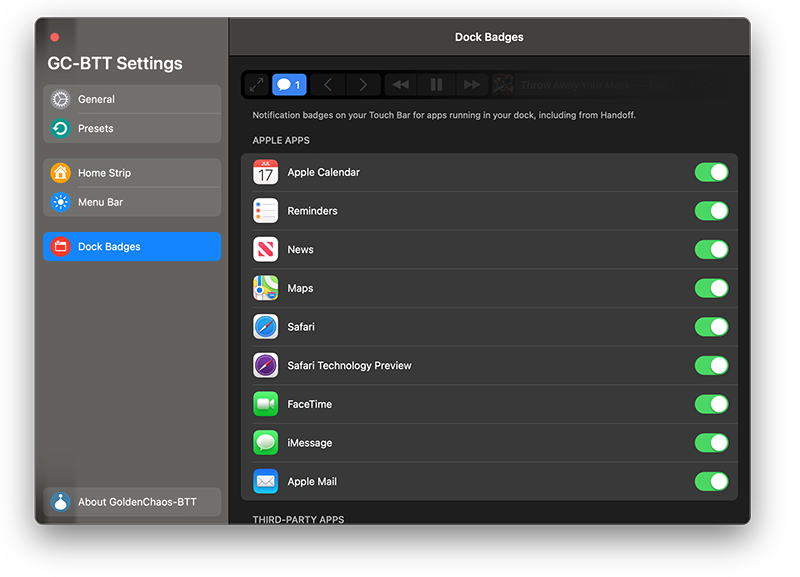
以上,基本的設定就到這邊。我建議先把這邊基礎的設定調好後「就不要再動了」,這很重要,因為調整這裡的東西有可能會讓「進階調整」的東西變不見!你想想它可以重置排版,之後調整的東西當然會不見R!
接下來讓我們進入進階調整,這才是真正BTT設定東西的地方。
BetterTouchTool控制項調整
這裡才是真正BTT難的地方,不過好在GoldenChaos-BTT已經幫我們設定基本的東西。我在這裡會提一些我常用的設定以及一些小技巧。
首先先介紹介面。介面可以從視窗上方的BTT icon的「Configuration」來打開。
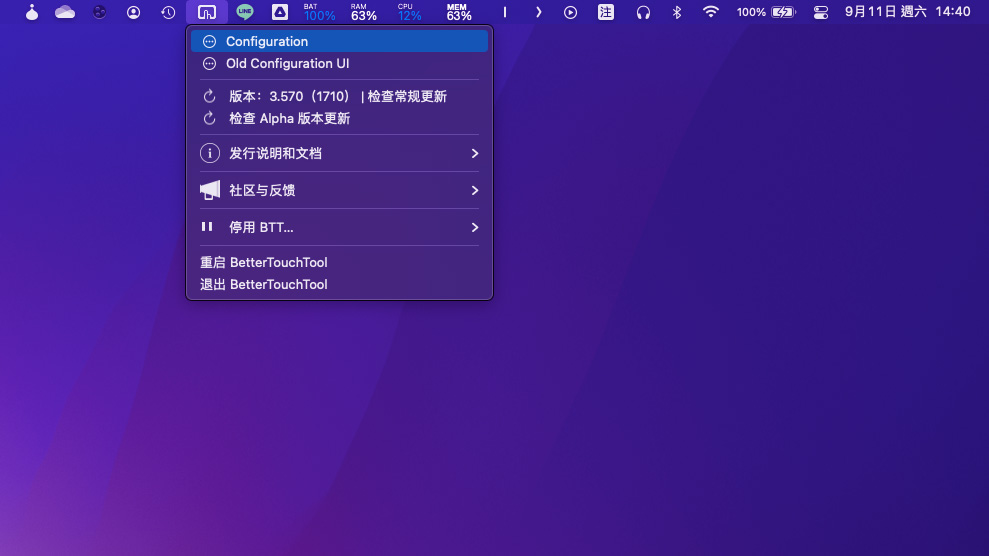
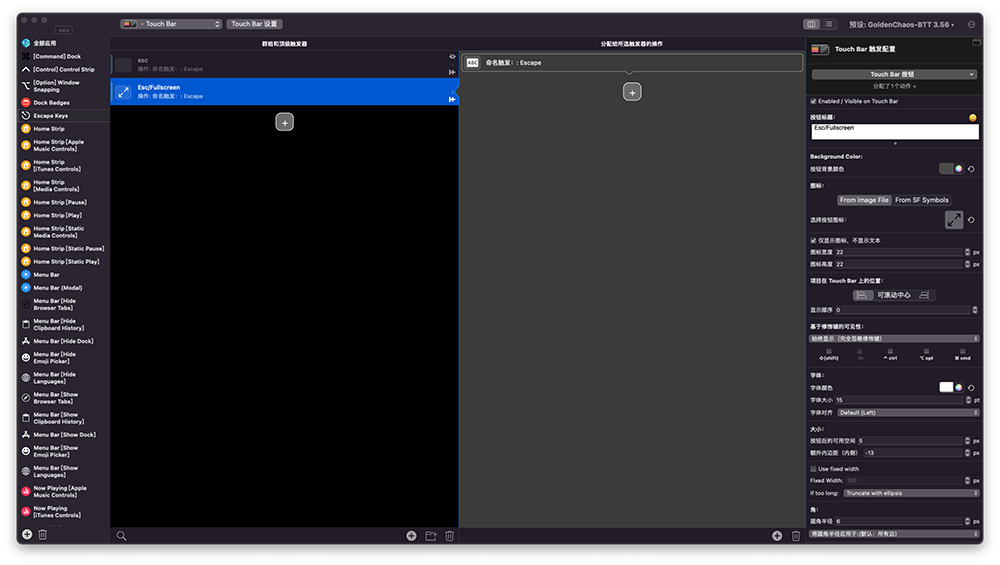
介面中左側第一列是群組,裡面有非常多控制項內容;左側第二列是控制項;第三列是該控制項的觸發操作,第四列則是根據你所點選的顯示對應的詳細內容。
我以下方的樣式為例,我們的操作主要是放在1、2、4中。接下來是幾個我常用的小技巧:

- 打開/隱藏:有時候想要打開或隱藏某些設定。像是我不想在TouchBar上看到最左側的「全螢幕按鈕」,此時點選第一列的「Escape Keys」,選取第二列的「Esc/Fullscreen」,在鍵盤按下「Command + D」就可以打開或是隱藏該按鈕。

- 調換順序、按鈕寬高、調整字體大小/顏色:我想將時間放在最右邊,並且調整大小及顏色。在第一列選取「Menu Bar」,第二列選取「日期/時間Widge」,在第四列選取「Common」來調整
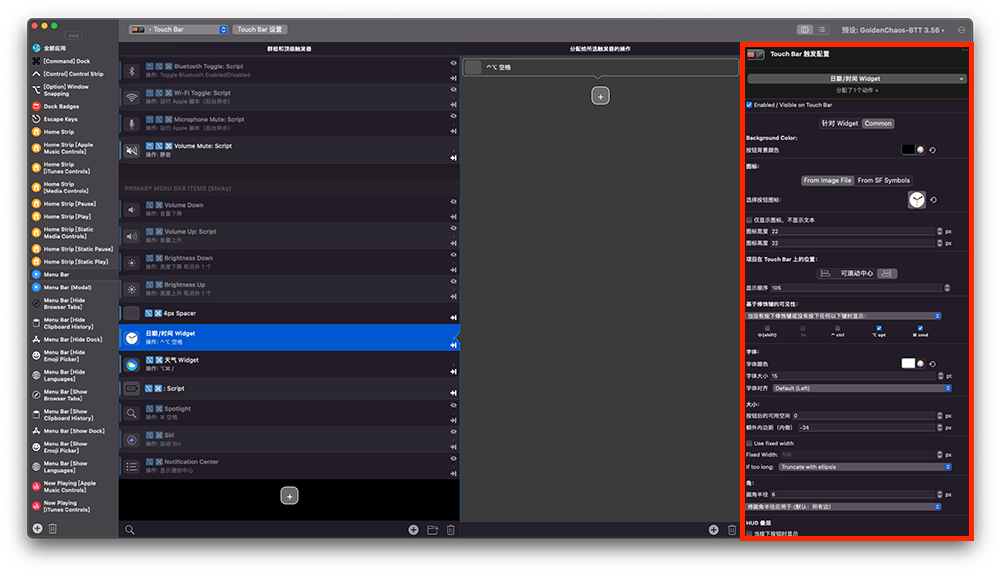
顯示順序調成「108」,按鈕背景色調成「淡綠色」,文字顏色調成「黑色」,字體大小調成「16」…這裡有很多東西可以客製化成自己想要的樣式~

- 調整時間顯示樣式:由於GoldenChaos-BTT是外國人開發的,顯示的時間樣式自然就跟我們不同。我想將時間改成「幾月幾日星期幾 幾點幾分」的這種樣式。我們需要在「針對Widget裡做調整」填上想要的日期格式:
若要查詢其他種顯示方式可以到UNICODE LOCALE DATA MARKUP LANGUAGE查看。

- 加入歌詞功能:由於這個操作比較複雜,詳情可以看[軟體分享]在TOUCH BAR上顯示歌詞!。
以上就是我常用的小技巧,若之後還有其他的設定,我會陸陸續續地補上來的~
結語
BetterTouchTool真的是一個非常好用的軟體,它把大家視為浪費錢又沒什麼功能的TouchBar加入多種功能,除了平常的一般設定外,我在社群還有看到國外大神替音樂開發軟體寫一套專門的BTT套件,讓使用者一個按鍵就可以呼叫出需要的音符;或者顯示Covid-19的相關數據;還有顯示CNN的頭條……BTT提供了一個平台供開發者製作想要的內容,大大的提升了TouchBar的可玩性!